Lors de l'utilisation de Linux, il peut être nécessaire de connaître le système sur lequel vous vous trouvez ou les spécifications matérielles que vous utilisez. En tant qu'utilisateur Linux normal ou développeur de logiciels, il est important que vous vérifiiez la compatibilité d'un système logiciel ou matériel que vous souhaitez installer. La ligne de commande Linux est livrée avec plusieurs commandes intégrées pour vous permettre de vous familiariser avec la plate-forme logicielle et matérielle sur laquelle vous travaillez. Ce tutoriel vous fournit l'utilisation de toutes ces commandes.
Nous avons exécuté les commandes et les exemples mentionnés dans ce tutoriel sur un système Debian 10 Buster.
Affichage des informations système de base sur Debian 10
Pour connaître les informations de base sur votre système, vous devez vous familiariser avec l'utilitaire de ligne de commande appelé uname-short pour le nom unix.
La commande uname
La commande uname est fournie avec plusieurs commutateurs. La commande de base décrite ci-dessous ne renvoie que le nom du noyau :
$ uname
Sortie :
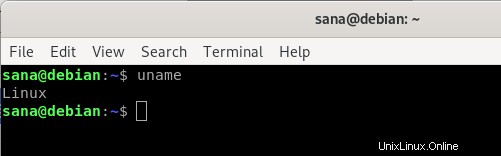
Comme vous pouvez le voir, la commande uname lorsqu'elle est utilisée sans aucun commutateur ne renvoie que le nom du noyau, c'est-à-dire Linux pour mon système.
Nom du noyau
Lorsque vous voulez précisément que la commande imprime le nom du noyau, vous utiliserez la commande suivante :
$ uname -s
Sortie :
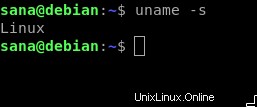
La sortie ci-dessus a affiché Linux comme nom de mon noyau.
Version du noyau
Pour imprimer les informations de version de votre noyau, utilisez la commande suivante :
$ uname -r
Sortie :
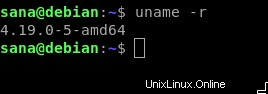
La commande ci-dessus a affiché le numéro de version de mon Linux
Version du noyau
Pour récupérer la version de votre noyau, utilisez la commande suivante :
$ uname -v
Sortie :

La sortie ci-dessus montre le numéro de version de mon noyau.
Nom d'hôte du nœud de réseau
Vous pouvez utiliser la commande suivante pour imprimer le nom d'hôte réseau de votre nœud :
$ uname -n
Vous pouvez également utiliser la commande suivante dans le même but car elle est plus conviviale :
$ uname --nodename
Sortie :
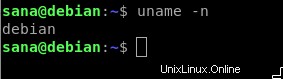
Les deux commandes afficheront la même sortie ci-dessus. Veuillez noter que le nom d'hôte et le nom de nœud peuvent ne pas être les mêmes pour les systèmes non-Linux.
Nom du matériel de la machine
Afin de connaître l'architecture matérielle du système sur lequel vous travaillez, veuillez utiliser la commande suivante :
$ uname --m
Sortie :
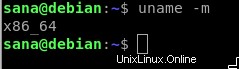
La sortie x86_64 signifie que j'utilise une architecture 64 bits. La sortie i686 signifierait qu'un utilisateur est sur un système 32 bits.
Type de processeur
Afin de connaître le type de processeur que vous utilisez, veuillez utiliser la commande suivante :
$ uname -p
Sortie :
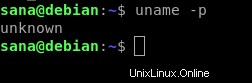
Bien que j'utilise un processeur 64 bits, la commande n'a pas réussi à récupérer ces informations.
Plate-forme matérielle
Afin de connaître la plate-forme matérielle que vous utilisez, veuillez utiliser la commande suivante :
$ uname -i
Sortie :
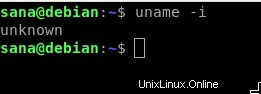
Système d'exploitation
La commande suivante vous permettra de connaître le nom du système d'exploitation que vous utilisez :
$ uname -o
Sortie :
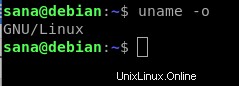
Ma machine Debian a affiché la sortie ci-dessus pour mon système.
Affichage de toutes les informations système
Les commandes ci-dessus ont affiché des informations système selon le type de commutateur utilisé. Si vous souhaitez voir toutes les informations système en une seule fois, utilisez la commande suivante :
$ uname -a
Sortie :

Vous pouvez voir que la sortie ci-dessus affiche la liste complète des informations système pour l'utilisateur.
Affichage d'informations détaillées sur le matériel
Nous décrirons ici les commandes, autres que uname, qui sont utilisées pour extraire des informations détaillées sur le matériel de votre système :
Afficher les informations sur le matériel
L'utilitaire lshw vous permet de récupérer des informations matérielles importantes telles que la mémoire, le processeur, les disques, etc. de votre système. Veuillez exécuter la commande suivante en tant que super utilisateur afin d'afficher ces informations :
$ sudo lshw
Si la commande n'est pas installée sur votre système, vous pouvez l'installer via la commande suivante :
$ sudo apt-get install lshw
Sortie :
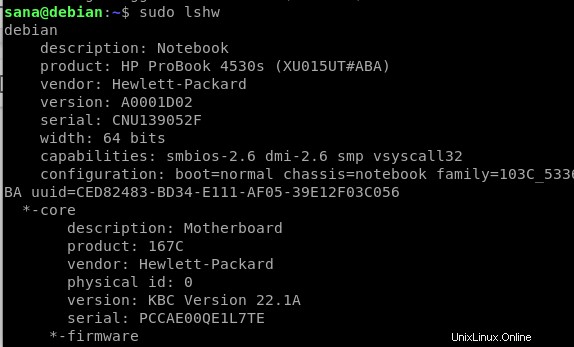
La sortie ci-dessus est une version très détaillée des informations matérielles de mon système. Vous pouvez également afficher un résumé des informations sur le matériel, comme décrit dans la section suivante.
Affichage du résumé du matériel
Pour afficher le résumé de votre profil matériel détaillé, veuillez utiliser la commande suivante :
$ lshw -short
Sortie :
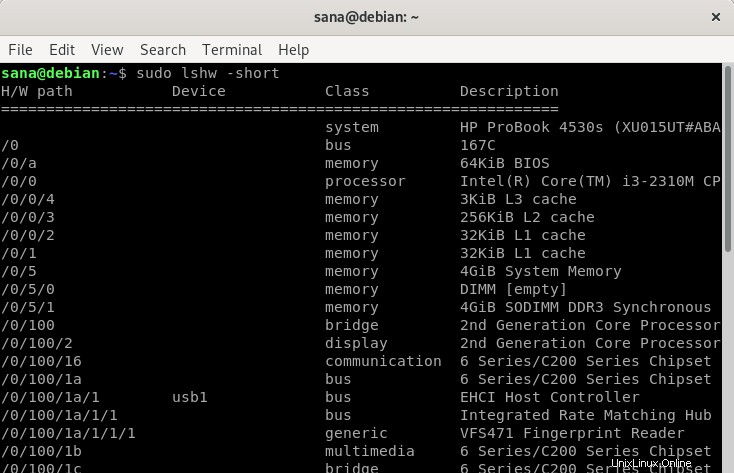
La sortie ci-dessus est un résumé par colonne du profil matériel qui est plus lisible.
Création d'un fichier HTML avec les détails matériels de votre ordinateur
L'utilitaire lshw vous permet également d'imprimer votre profil matériel dans un fichier html en tant que super utilisateur. Utilisez la commande suivante à cet effet :
$ sudo lshw -html> [filename.html]
Exemple :
$ sudo lshw -html > hardwareinfo.html
Sortie :
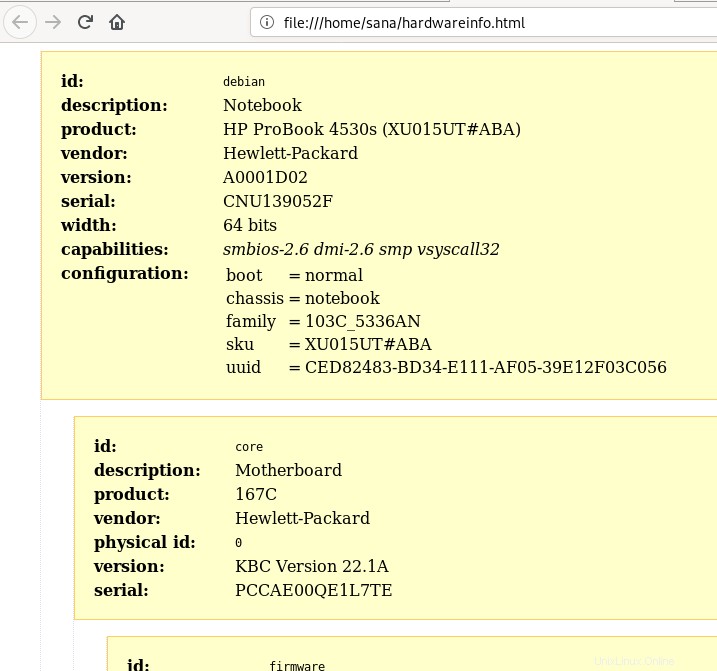
Le fichier html ci-dessus a été créé dans le dossier /home/user/.
Obtenir des informations sur le processeur avec lscpu
L'utilitaire lscpu répertorie les informations détaillées sur le processeur à partir des fichiers sysfs et /proc/cpuinfo sur votre écran. Voici comment vous pouvez utiliser cette commande :
$ lscpu
Sortie :
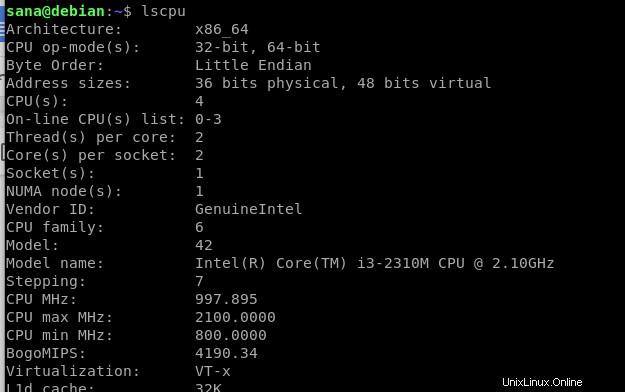
La sortie ci-dessus affiche l'architecture du processeur, le nombre de processeurs, les cœurs, le modèle de famille de processeurs, les threads, les caches du processeur et bien plus encore.
Bloquer les informations sur l'appareil
L'utilitaire lsblk affiche des informations sur tous les périphériques de stockage de base de votre système, tels que le disque dur, ses partitions et les lecteurs flash connectés à votre système.
$ lsblk
Vous pouvez utiliser la commande suivante pour afficher des informations beaucoup plus détaillées sur tous les appareils :
$ lsblk -a
Sortie :
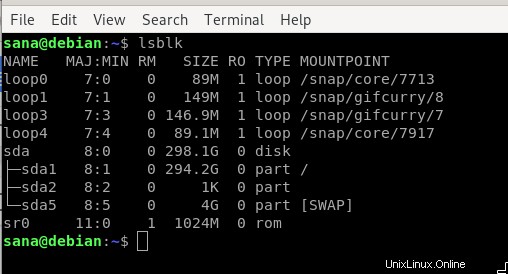
Informations sur les contrôleurs USB
Le lsusb répertorie les informations sur tous les contrôleurs USB et les périphériques qui leur sont connectés. Veuillez exécuter la commande suivante :
$ lsusb
Vous pouvez également utiliser la commande suivante pour afficher des informations très détaillées sur chaque périphérique USB
$ lsusb -v
Sortie :
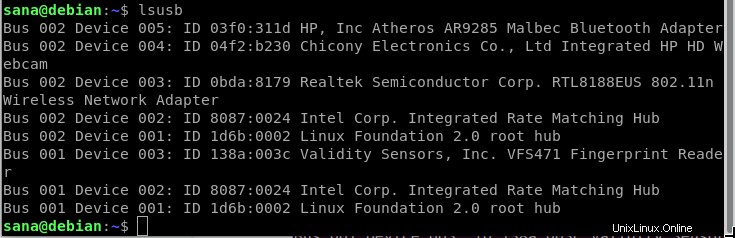
Cette sortie affiche tous les contrôleurs USB et les périphériques connectés.
Informations sur les autres appareils
Vous pouvez également afficher des informations sur les appareils suivants de votre système :
- Périphériques PCI
Commande :$ lspci
- Périphériques SCSI
Commande :$ lsscsi
- Périphériques SATA
Commande :$ hdparm [devicelocation] par ex. $ hdparm /dev/sda2
Après avoir pratiqué avec ce didacticiel, vous ne manquerez jamais de récupérer des informations sur Linux et le matériel sous-jacent de votre système. Cela vous aidera à vérifier les spécifications du système et si un éventuel matériel ou logiciel est compatible avec votre système.